El contenido del artículo:
- 1 Razón por la que no hay conexión en Dead By Daylight
- 2 Qué hacer si no hay conexión con los servicios en línea
- 3 Causa del error – DirectX
- 4 Ejecuta el juego Dead By Daylight en modo de compatibilidad
- 5 Actualización de controladores de tarjeta gráfica
Motivo de la falta de conexión en Dead By Daylight
El problema al iniciar el juego puede ocurrir en diferentes casos. La razón puede ser tanto la computadora del usuario como el juego. servidor de juegos A veces, el error “No hay conexión con los servicios en línea” se puede solucionar reiniciando el cliente Steam. Pero en algunos casos aún necesitas reinstalar el cliente junto con el juego. Fueron casos en que los jugadores de muchos países no pudieron ingresar al juego. Los desarrolladores de juegos lo configuraron en unas pocas horas y trajeron disculpas, explicando todo con un mal funcionamiento técnico.
Qué hacer si no hay conexión con los servicios en línea
Periódicamente, con una larga espera para un partido, problemas con conectando
- En este caso, debe ingresar al cliente de Steam, abrir la carpeta Descargas y encontrar Descargas Región.
- A continuación, seleccione la región en la que el número máximo jugadores, generalmente esta región de Europa. Esto resuelve el problema debido a algoritmos para encontrar jugadores y crear un partido.
Si se utiliza una región poco visitada, entonces el programa determina que no funcionará crear una coincidencia y procede a otras regiones más vibrantes.
Si la ubicación no tiene suficientes usuarios, puede también observe un error: no se puede conectar a los servicios en línea Dead By Daylight y la búsqueda no solo puede prolongarse durante mucho tiempo tiempo, pero generalmente no dan resultados. Elegir una región es necesario recuerde la diferencia de zona horaria entre países y continentes
Causa del error – DirectX
Dead By Daylight requiere una computadora poderosa tarjeta gráfica que debe admitir DirectX 11. De lo contrario, el usuario experimentará problemas con el juego. Para comprobar las opciones y una revisión de la disponibilidad de tecnología pueden aprovechar utilidad especial GPU-Z. El soporte de componentes DirectX es posible mira a través del sistema.
- Para hacer esto, abra un símbolo del sistema (WIN + R) e ingrese la frase “dxdiag”.
- En la primera pestaña, preste atención a la última línea “Versión DirectX “.
- Indicará la versión actual del componente, que instalado en su computadora.
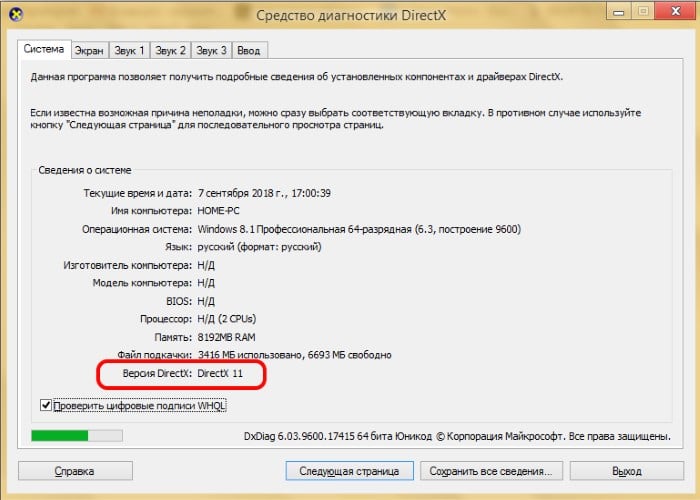
Determinación de la versión de DirectX
DirectX se instala con el sistema operativo. sistema Por ejemplo, cuando instala Windows 10, incluye Componente DirectX 12. En esta composición, todos los anteriores Versión componente. Pero si su tarjeta de video no admite 12, entonces la versión que puede funcionar con adaptador de video – 11, 10 o 9. Por lo tanto, no tiene sentido buscar su adaptador es una versión posterior de DirectX. Necesito buscar más Tarjeta gráfica potente y nueva.
Ejecuta el juego Dead By Daylight en modo de compatibilidad.
Después del lanzamiento del sistema operativo Windows 8 para errores y problemas no solo los usuarios angustiados indicados con la computadora, sino desarrolladores mismos. Muchos juegos y aplicaciones en este sistema son simplemente se negó a trabajar, aparecieron muchos errores en diferentes situaciones. Después de estos eventos, retomaron inmediatamente el desarrollo (o complemento) nueva versión de Windows 8.1. De esta manera Los desarrolladores de juegos recomiendan no ejecutar sus juegos en un sistema operativo problemático. Los desarrolladores de Dead By Daylight se negaron a apoyarla en absoluto.
Si ha instalado este sistema en particular, pero reinstale no quieres otro, intenta iniciar el juego en modo compatibilidad Hacer esto es bastante simple:
- abre la carpeta con el juego instalado;
- encuentra el archivo de inicio del juego – DeadByDaylight.exe, haz clic en él clic derecho;
- Busque y seleccione la sección “Compatibilidad”;
- seleccione la casilla de verificación en “Ejecutar en modo compatibilidad “;
- Elija un sistema operativo diferente (preferiblemente Windows 7).
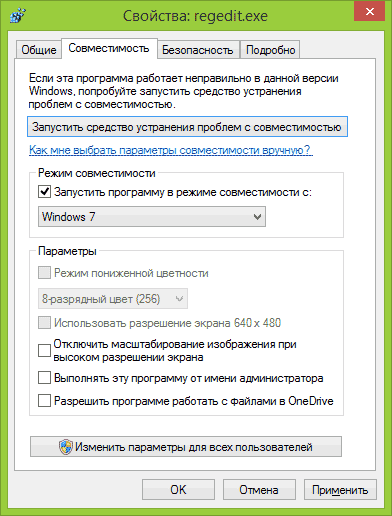
Activar el modo de compatibilidad en Windows
Actualizar los controladores de la tarjeta gráfica
El problema “No hay conexión a servicios en línea” con el juego puede surgir debido a una versión desactualizada de los controladores del adaptador de video o su ausencia Si tienes un CD de software software que se incluye con el dispositivo, es necesario insértelo en la unidad de la computadora e instálelo. En el proceso no nada complicado, solo necesita hacer clic en el botón “instalar” en la ventana que aparece al iniciar el disco. Si no hay disco, necesita un controlador descargar desde el sitio web del desarrollador de la tarjeta de video. Puedes confiar en eso sistema
- Abra el Administrador de dispositivos en su computadora. Se puede encontrar en busque haciendo clic en el botón “Inicio”.
- Busque la línea “Adaptadores de video” en la lista de dispositivos y seleccione el nombre de su tarjeta de video con el botón derecho del mouse.
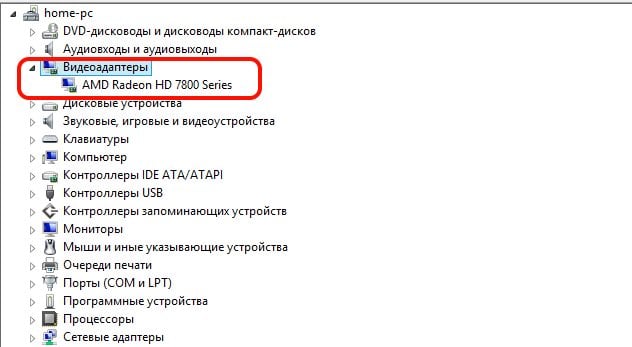
Actualizar los controladores de la tarjeta gráfica
- Haga clic en el primer elemento en el menú contextual “Instalar controladores”, luego seleccione “Búsqueda e instalación automáticas” y espere finalización del proceso.
Luego reinicia el sistema e intenta conectarte al juego Muerto a la luz del día. Error cuando es imposible conectarse en línea Los servicios deberían desaparecer.
